CAD怎样画出多线段三维图?
溜溜自学 室内设计 2022-10-08 浏览:677
大家好,我是小溜,CAD是自动计算机辅助设计软件,能够进行二维制图和三维图纸设计,无需懂得编程就能够自动制图。三维工作界面的功能和二维的差不多,那么CAD怎样画出多线段三维图?一起来学习吧!
想了解更多的“CAD”相关内容吗?点击这里免费学习CAD课程>>
工具/软件
硬件型号:戴尔DELL灵越14Pro
系统版本:Windows7
所需软件:CAD2007
方法/步骤
第1步
第一步,打开CAD软件三维建模主界面,如图所示。
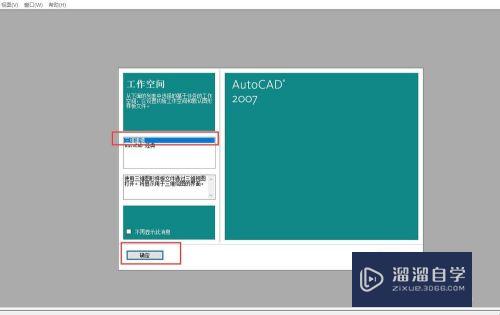
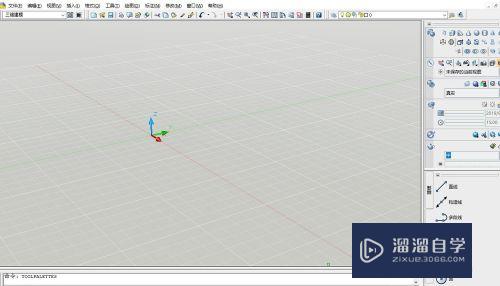
第2步
第二步,选择绘图-多线段,进行绘制多线段如图所示。然后再画一个矩形。
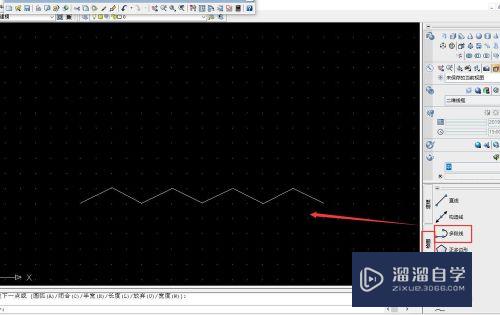
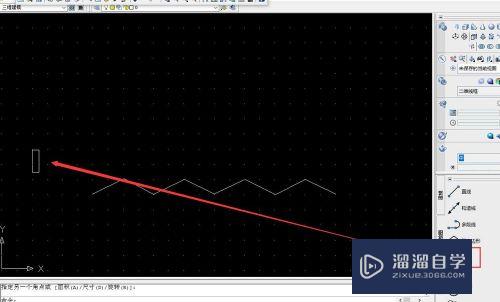
第3步
第三步,选择扫掠功能,以矩形为对象,多线段为路径进行扫掠,如图所示。
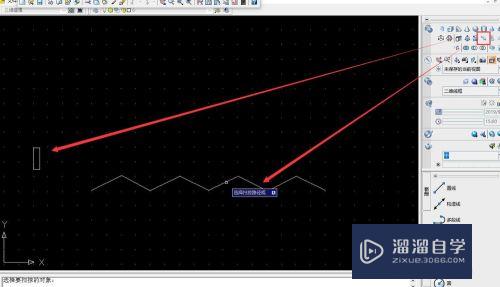
第4步
选择扫掠功能后的多线段的二维线框如图所示。
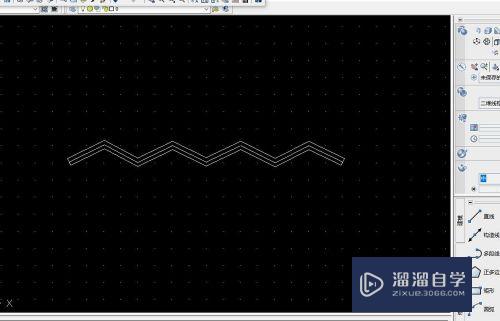
第5步
第四步,选择西南等轴测和真实模式,多线段三维图绘制效果如图所示。
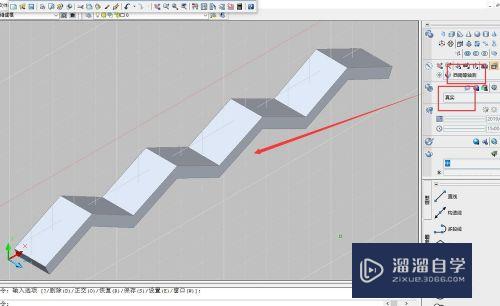
注意/提示
上面就是“CAD怎样画出多线段三维图?”这篇文章的所有内容了,相信大家也都认真的阅读完了,如果在学习的过程中遇到问题,不妨重新再的阅读下文章,相信大家都能够轻松解决眼下的问题。
相关文章
距结束 05 天 21 : 24 : 26
距结束 01 天 09 : 24 : 26
首页










